WordPress 自动翻译TranslatePress如何获得谷歌翻译 API 密钥
要创建 Google Translate API 密钥,需要注册 Google Cloud Console。当然,如果已经有谷歌账号,可以直接登录使用。需要注意的是,在注册 Google Cloud Console 账户时,可能会要求填写信用卡信息。这是谷歌验证用户信息的一种方式,只要保持在免费套餐限制(每月 500.000 个翻译字符)内,使用谷歌翻译 API 是不会产生费用的。
要创建应用程序的 API 密钥,可按照以下步骤操作:
1.在谷歌云控制台新建项目
前往谷歌云平台控制台,然后从顶部栏中点击指向下方的小箭头,然后从弹出窗口中选择“新建项目”按钮。
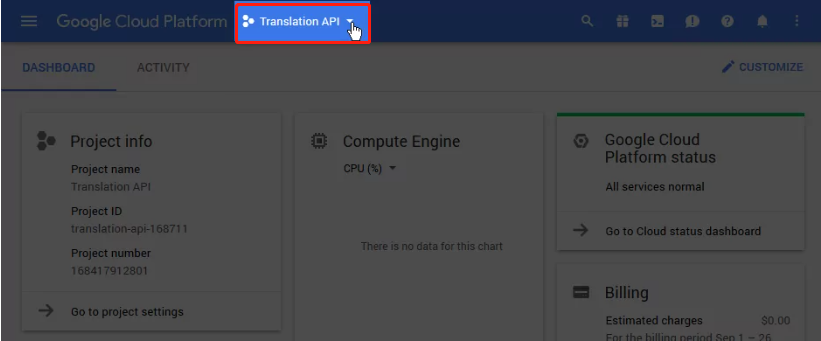
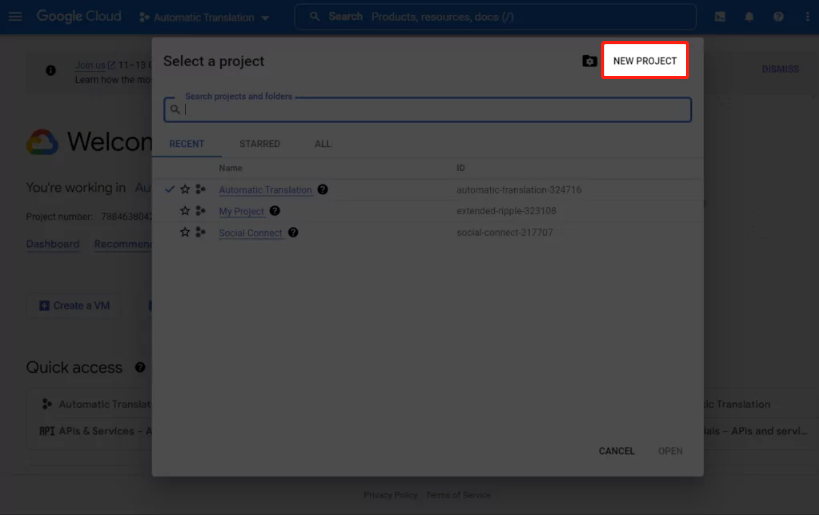
然后,输入项目名称并点击Create按钮。
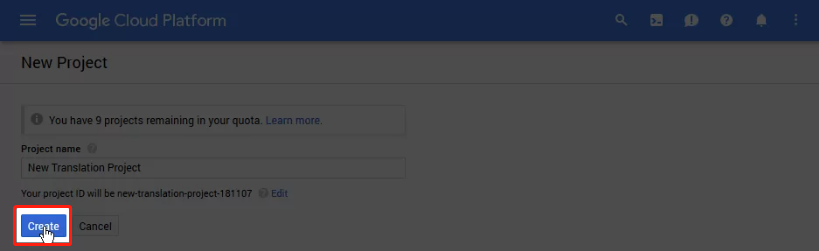
2.启用谷歌云翻译API
创建了新的翻译项目后,转到左侧的三横线图标菜单,然后选择 API & Services 选项。

通过单击仪表板中的“+ ENABLE APIS AND SERVICES”按钮来启用 Google 翻译 API。
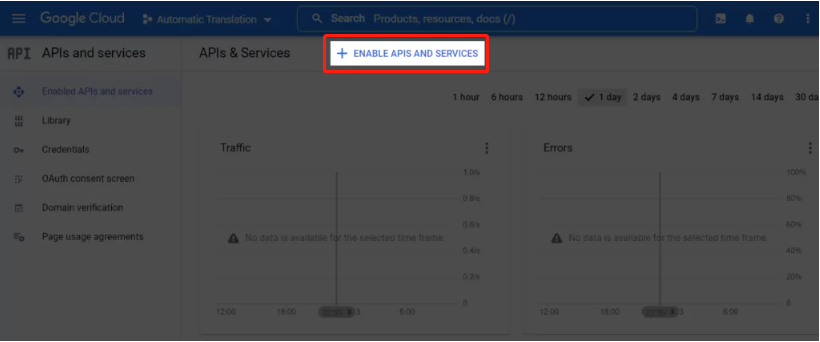
点击后将打开 API 库,然后在其中搜索 Cloud Translation API。
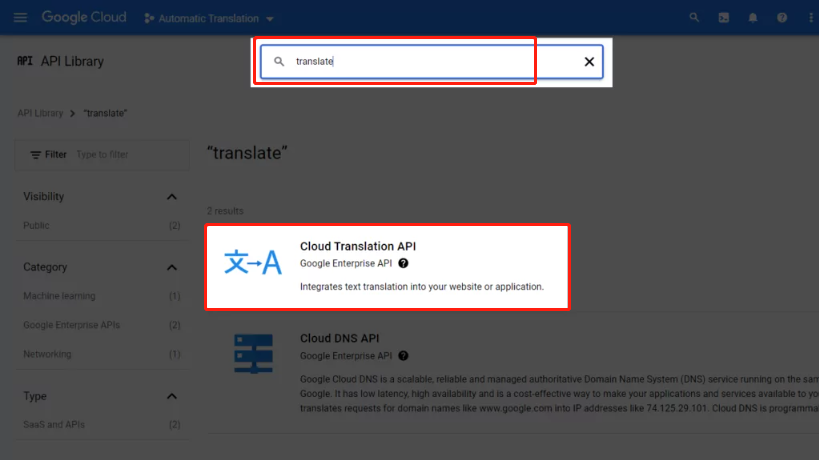
打开 Google Cloud Translation API 后,点击 Enable 按钮启用。
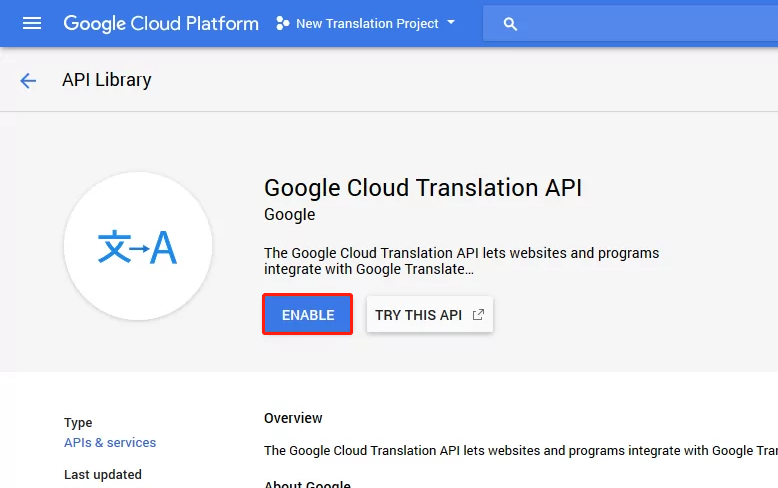
3. 创建一个新的谷歌翻译 API 密钥
接下来,转到侧栏中的凭据(Credentials)选项卡。单击页面顶部的 Create Credentials 按钮,然后从下拉列表中选择 API Key。
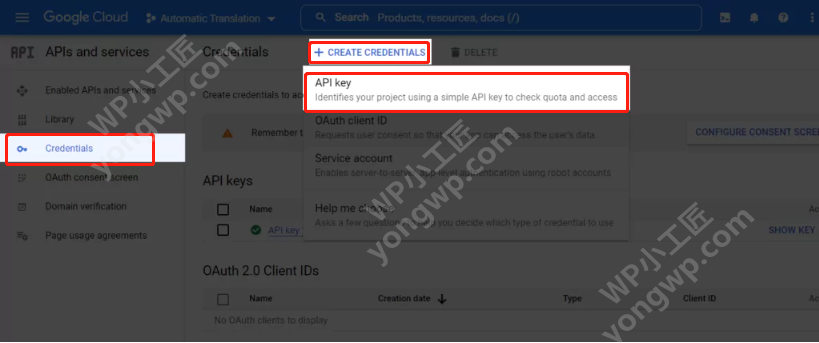
然后将自动创建您的 API 密钥。
4.限制使用翻译API
为了控制 Google Translate API 的成本,强烈建议设置配额来限制使用。
在同一个API 和服务屏幕中,转到已启用的 API 和服务,在页面上向下滚动,然后找到Cloud Translation API。
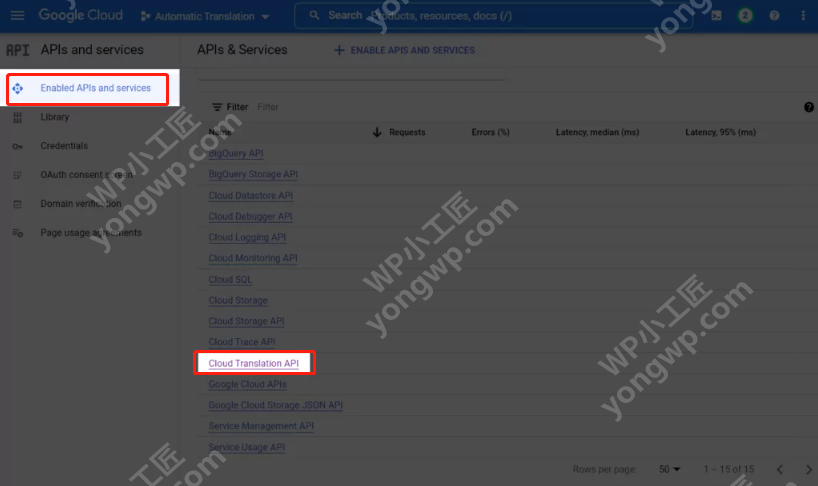
单击它,然后导航到配额选项卡。
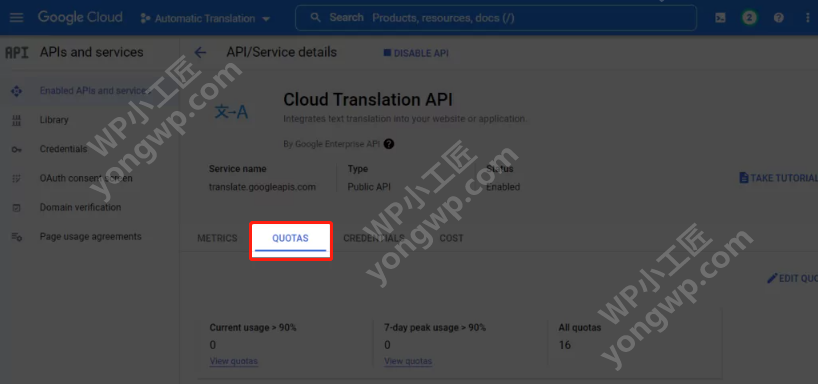
在这里,能够查看所有配额,选择要修改的配额,然后对其进行编辑。
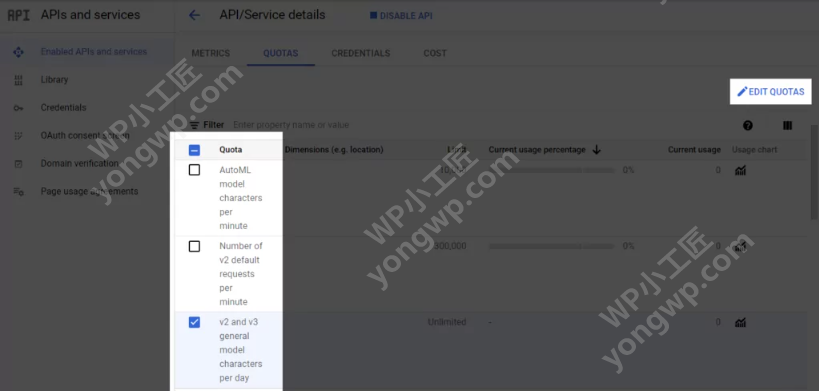
5. 复制 API 密钥
返回谷歌的凭据选项卡,然后单击新创建的 API 密钥旁边的显示密钥按钮。

将出现一个新的弹出窗口,并显示您的 API 密钥。
6. 启用自动翻译并在 TranslatePress 中添加 Google Translate API Key
TranslatePress可让您使用 Google 翻译自动翻译您的 WordPress 网站。
为此,在 WordPress 仪表板中,导航到 Settings → TranslatePress,然后选择 Automatic Translation选项卡。这里要确保启用自动翻译,将其设置为 Yes。然后,在 Translation Engine 下,选择 Google Translate v2。
将 API 密钥输入 Google Translate API 密钥字段中并保存设置。
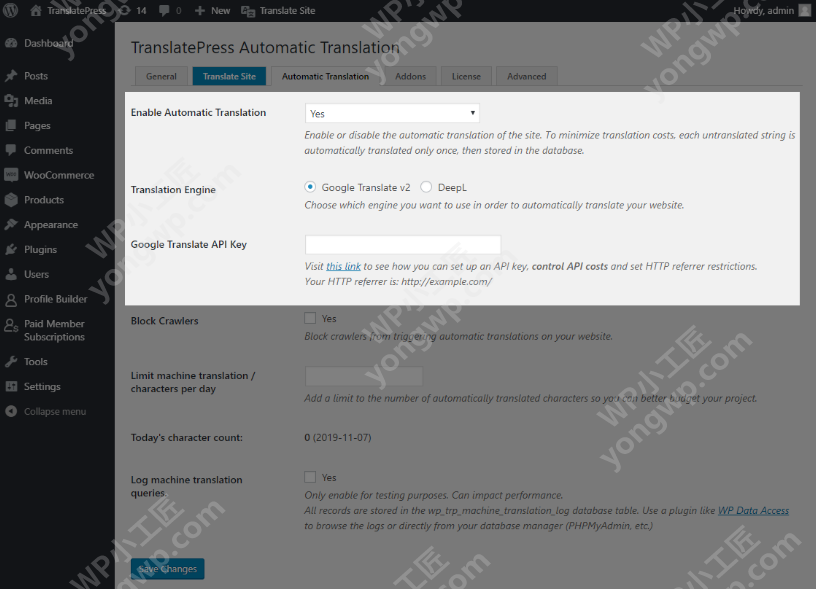
2. 分享目的仅供大家学习和交流,请不要用于商业用途!
3. 如果你也有好源码或者教程,可以到审核区发布,分享有金币奖励和额外收入!
4. 本站提供的源码、模板、插件等等其他资源,都不包含技术服务请大家谅解!
5. 如有链接无法下载、失效或广告,请联系管理员处理!
6. 本站资源售价只是赞助,收取费用仅维持本站的日常运营所需!
7. 如遇到加密压缩包,默认解压密码为"Yongwp.com",如遇到无法解压的请联系管理员!
WordPress外贸建站 » WordPress 自动翻译TranslatePress如何获得谷歌翻译 API 密钥